컴퓨터 브랜드 마더보드마다 BIOS 시스템 진입 설정이 다르며 시작 바로가기 키도 다릅니다. 일부 네티즌은 Lenovo 컴퓨터의 USB 플래시 드라이브에 시스템을 다시 설치하거나 BIOS 진입이 필요한 일부 설정을 지정하고 싶지만 Lenovo 마더보드에서 BIOS에 진입하는 방법을 모릅니다. 아래 편집기에서는 Lenovo 마더보드의 BIOS에 진입하는 방법을 알려드립니다.
구체적인 방법은 다음과 같습니다.
1. Lenovo 컴퓨터의 BIOS 인터페이스에 들어가려면 일반적으로 일부 Lenovo 컴퓨터에서는 F2 단축키를 동시에 눌러야 합니다. 바이오스에 들어가려면 (일반적으로 컴퓨터를 켜면 로고가 나타나는 페이지에 해당 프롬프트가 표시됩니다. 컴퓨터를 켜거나 다시 시작하면 바로 단축키를 연속해서 탭하여 입력하세요.)
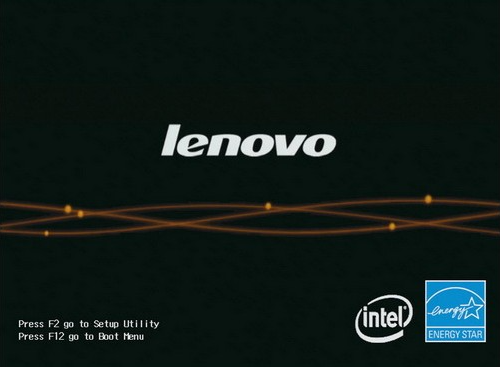
2. 다음을 입력합니다. 인터페이스는 BIOS 인터페이스로 들어가는 것입니다.
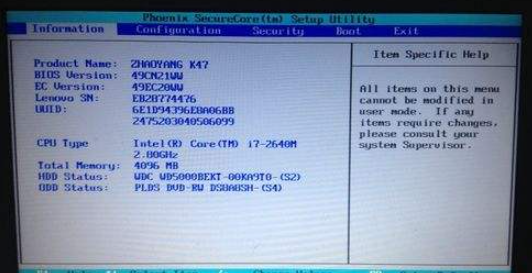
3. 시작 항목을 설정하고 싶다면 찾아서 부팅으로 이동할 수 있습니다.
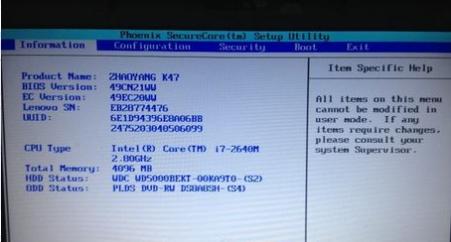
4 U 디스크를 시작하도록 설정하려면 U 디스크 이름을 찾은 다음 F5를 누르거나 위쪽 및 아래쪽 키를 첫 번째 위치로 이동합니다.
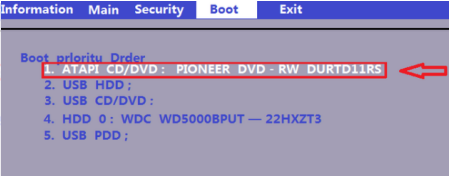
5. BIOS에서 어떤 설정을 하든 저장해야 적용됩니다. 설정 후 F10을 눌러 저장하면 페이지가 팝업되며, 저장하려면 YES를 클릭하세요.
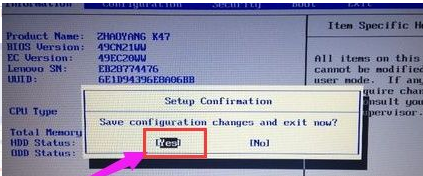
위는 레노버 마더보드에서 바이오스 진입 방법입니다. 필요한 친구들은 튜토리얼을 따라하시면 됩니다.
위 내용은 Lenovo 마더보드에 BIOS를 입력하는 방법을 보여주는 그래픽 데모의 상세 내용입니다. 자세한 내용은 PHP 중국어 웹사이트의 기타 관련 기사를 참조하세요!